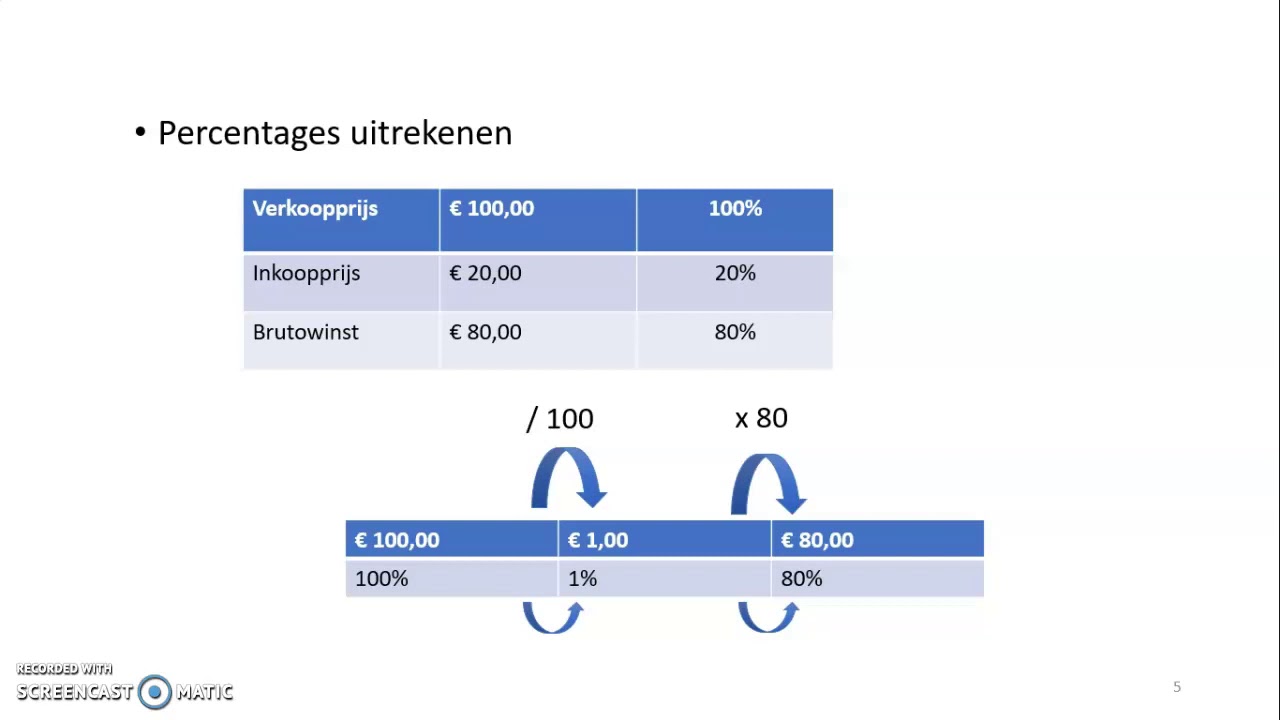Hoe Bereken Je Percentage In Excel
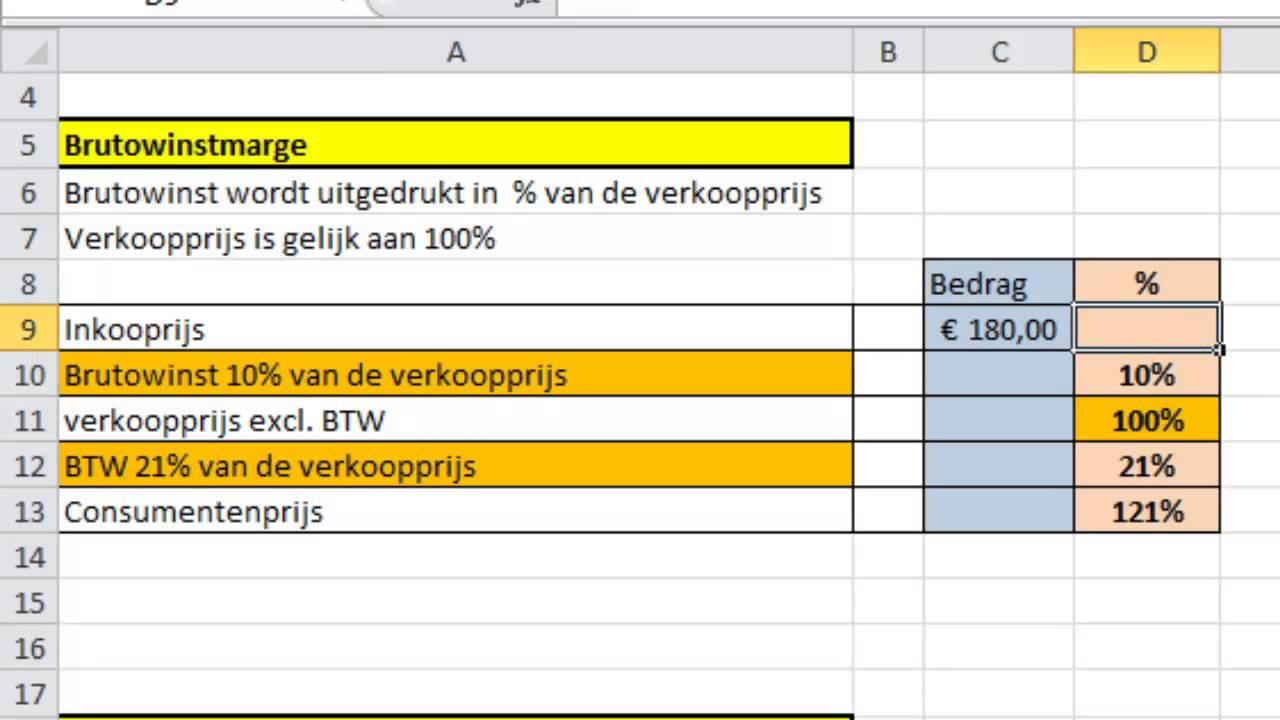
Heb je ooit een spreadsheet vol data gehad en je afgevraagd hoe je in hemelsnaam de percentages moest berekenen? Je bent zeker niet de enige. Veel mensen worstelen met percentages in Excel, ondanks dat het een cruciale skill is voor alles van budgettering tot marketinganalyse. Gelukkig is het makkelijker dan je denkt! In dit artikel laten we je zien hoe je op verschillende manieren percentages kunt berekenen in Excel, zodat jij je data voortaan moeiteloos analyseert.
Waarom zijn percentages belangrijk in Excel?
Percentages zijn overal! Denk aan:
- Verkoopgroei: Hoeveel is je verkoop gestegen ten opzichte van vorig jaar?
- Marges: Wat is je winstmarge op een product?
- Budgettering: Hoeveel procent van je inkomen gaat naar huur?
- Marketing: Wat is het conversiepercentage van je advertentiecampagne?
Door percentages te berekenen, kun je trends identificeren, prestaties meten en betere beslissingen nemen. Kortom, het begrijpen van percentages is essentieel voor effectief data-analyse.
De basis: Percentage berekenen in Excel
De meest fundamentele manier om een percentage te berekenen in Excel is door de volgende formule te gebruiken:
=(Deel / Totaal) * 100
Laten we dit eens concreet maken met een voorbeeld:
Stel, je hebt 200 klanten en 50 van hen hebben een aankoop gedaan. Wat is het conversiepercentage?
- Typ het aantal klanten dat een aankoop heeft gedaan (50) in cel A1.
- Typ het totale aantal klanten (200) in cel B1.
- In cel C1 typ je de formule: =(A1/B1)*100
- Druk op Enter. Excel toont nu het conversiepercentage: 25%
Tip: Vergeet niet om de cel op te maken als percentage. Selecteer de cel (C1 in dit geval), ga naar het tabblad "Home" en klik op het percentage-symbool (%) in de groep "Number".
Percentage verandering berekenen
Soms wil je niet zozeer een percentage van een totaal berekenen, maar de verandering tussen twee waarden in procenten uitdrukken. Denk bijvoorbeeld aan de verandering in omzet ten opzichte van de vorige maand.
De formule hiervoor is:
=((Nieuwe waarde - Oude waarde) / Oude waarde) * 100
Laten we dit illustreren:
Je omzet was vorige maand €10.000 en deze maand €12.000. Wat is de procentuele stijging?
- Typ de omzet van vorige maand (10000) in cel A1.
- Typ de omzet van deze maand (12000) in cel B1.
- In cel C1 typ je de formule: =((B1-A1)/A1)*100
- Druk op Enter. Excel toont de procentuele stijging: 20%
Je omzet is dus met 20% gestegen.
Percentages en Conditional Formatting
Excel's Conditional Formatting is een krachtige tool om data te visualiseren. Je kunt het ook gebruiken in combinatie met percentages om bijvoorbeeld snel te zien welke waarden boven of onder een bepaald percentage liggen.
Stel, je hebt een lijst met verkoopcijfers en je wilt alle waarden die boven een bepaalde marge (bijvoorbeeld 15%) liggen visueel highlighten:
- Selecteer de cellen met de marge percentages.
- Ga naar het tabblad "Home" en klik op "Conditional Formatting".
- Kies "Highlight Cells Rules" en vervolgens "Greater Than...".
- Typ "15%" in het veld.
- Kies een opmaak (bijvoorbeeld groene vulling) en klik op "OK".
Nu worden alle cellen met een marge hoger dan 15% groen gemarkeerd. Dit maakt het eenvoudig om snel de best presterende producten te identificeren.
Werken met geneste formules en percentages
Soms heb je complexere berekeningen nodig waarbij percentages een rol spelen. Je kunt formules nesten om complexere scenario's te modelleren. Denk bijvoorbeeld aan het berekenen van de uiteindelijke prijs van een product na een korting, inclusief BTW.
Stel de basisprijs van een product is €100, er is een korting van 10% en daar bovenop komt nog 21% BTW. Hoe bereken je de uiteindelijke prijs in Excel?
- Typ de basisprijs (100) in cel A1.
- Typ het kortingspercentage (10%) in cel B1.
- Typ het BTW percentage (21%) in cel C1.
- In cel D1 typ je de volgende formule: =A1*(1-B1)*(1+C1)
- Druk op Enter. Excel toont de uiteindelijke prijs: €109.90
Uitleg van de formule: A1*(1-B1) berekent de prijs na korting. (1+C1) voegt de BTW toe.
Fouten voorkomen bij het berekenen van percentages
Een veelvoorkomende fout is het vergeten van de celopmaak. Zorg er altijd voor dat je de cel opmaakt als percentage, anders krijg je een decimaal getal in plaats van een percentage te zien. Een andere fout is het verkeerd interpreteren van de basis waarop het percentage wordt berekend. Zorg ervoor dat je duidelijk definieert wat het "totaal" is in je berekening.
Let op: Als je een cel met een decimaal getal (bijvoorbeeld 0,25) al opmaakt als percentage, wordt de waarde vermenigvuldigd met 100. Dus 0,25 wordt 25%. Als je een cel met de waarde 25 opmaakt als percentage, wordt de waarde 2500% (25 * 100 = 2500).
Geavanceerdere technieken: FREQUENCY en percentage verdeling
Voor meer geavanceerde analyses kun je de FREQUENCY functie gebruiken om de verdeling van data over bepaalde intervallen te bepalen. Dit kan handig zijn om te bepalen hoeveel klanten in een bepaalde leeftijdscategorie vallen, of hoeveel verkopen in een bepaalde prijsklasse zitten. Vervolgens kun je de percentages van deze frequenties berekenen om de procentuele verdeling te bepalen.
De exacte stappen voor het gebruik van FREQUENCY zijn wat complexer en vereisen een aparte dataset, maar het principe is dat je eerst de data sorteert in buckets (bijvoorbeeld leeftijdsgroepen: 0-18, 19-30, 31-50, 51+). Vervolgens gebruik je FREQUENCY om te tellen hoeveel datapoints in elke bucket vallen. Tenslotte bereken je het percentage van elk bucket door het aantal in de bucket te delen door het totale aantal datapoints.
Kortom
Het berekenen van percentages in Excel is een vaardigheid die je veel tijd en moeite kan besparen. Door de basisformules, de trucjes met conditional formatting, en het vermijden van veelgemaakte fouten onder de knie te krijgen, kan je de informatie uit je data halen die je nodig hebt.
Dus, ga aan de slag, experimenteer met de formules en ontdek hoe percentages jou kunnen helpen om betere beslissingen te nemen!